블로그를 운영하는 우리에게 구글 애널리틱스는 방문자 유입정보 등 다양한 의미 있는 통계 자료들을 보여줍니다. 처음에는 뭐 이런 거까지 하실 수 있지만, 장기적으로 보면 블로그 운영 방향성이나 전략 등을 수립하기에 좋은 인사이트를 얻을 수 있습니다. 오늘은 이러한 구글 애널리틱스 설정 및 스트림을 추가하는 방법에 대해 포스팅하겠습니다.

분석 도구라는 것이 처음 볼 때는 어려워 보여도 이번 포스팅의 주제인 구글 애널리틱스 설정 및 스트림을 추가하는 방법은 아주 간단하니, 아래 내용을 따라 하시면 됩니다.
구글 애널리틱스 속성 설정
먼저 구글 애널리틱스 홈페이지에 들어가, 자신의 계정 이름을 만들어줍니다. 아래에 많은 설명이 있지만, 우리는 해야 할 일만 하고, 아주 중요한 필요한 정보만 취하는 걸로 하고 넘어가겠습니다.
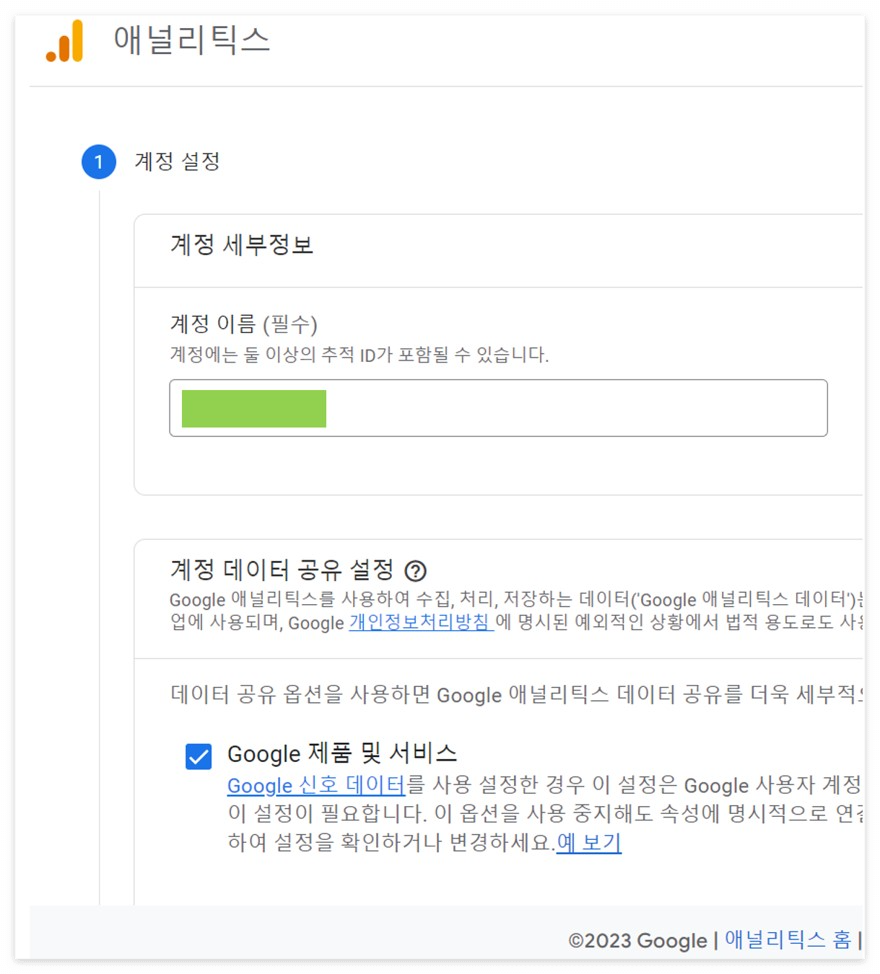
다음은 애널리틱스 속성명을 아무거나 만들어 줍니다. 저는 영문자 그냥 아무거나 입력하였습니다. 이 부분은 티스토리 계정 등과는 상관없이 아무거나 적으면 되는 거 같습니다.
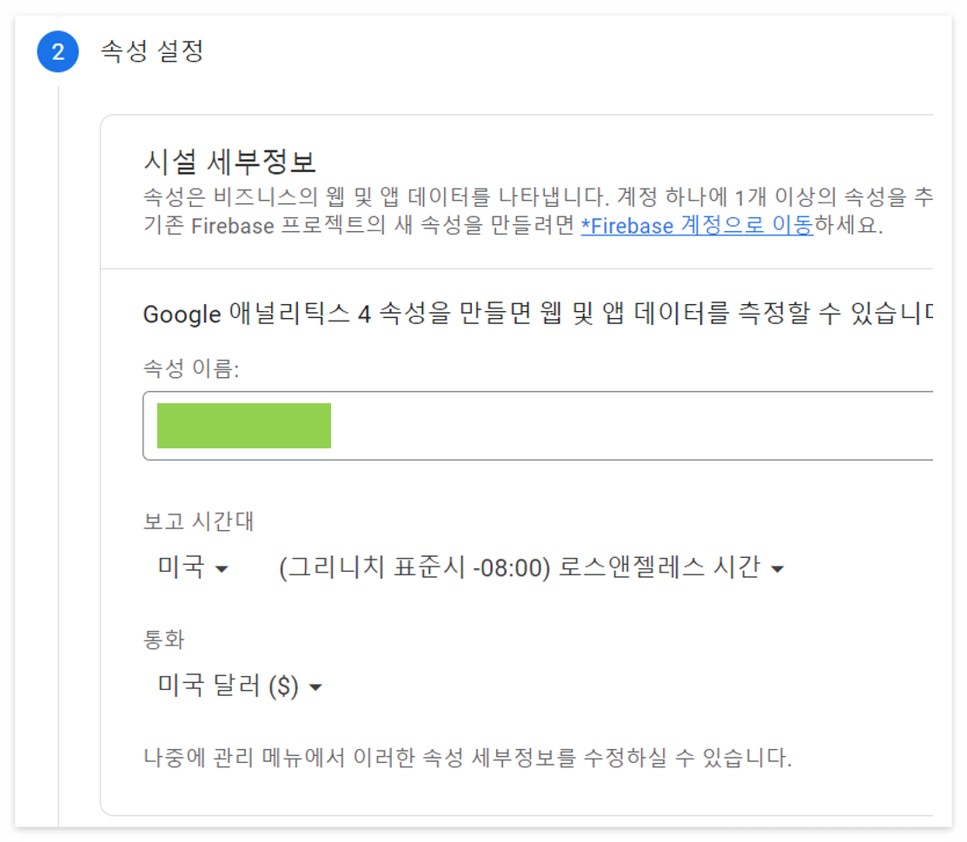
다음은 우리 블로그의 비즈니스 정보를 선택하라고 합니다. 일단 저는 잡블의 성격이 좀 있어서, 잠시 고민이 되지만 업종, 규모, 사용계획 등을 임의로 작성합니다. 크게 중요하지 않은 애널리틱스 생성을 위한 참고 정보로 생각됩니다.
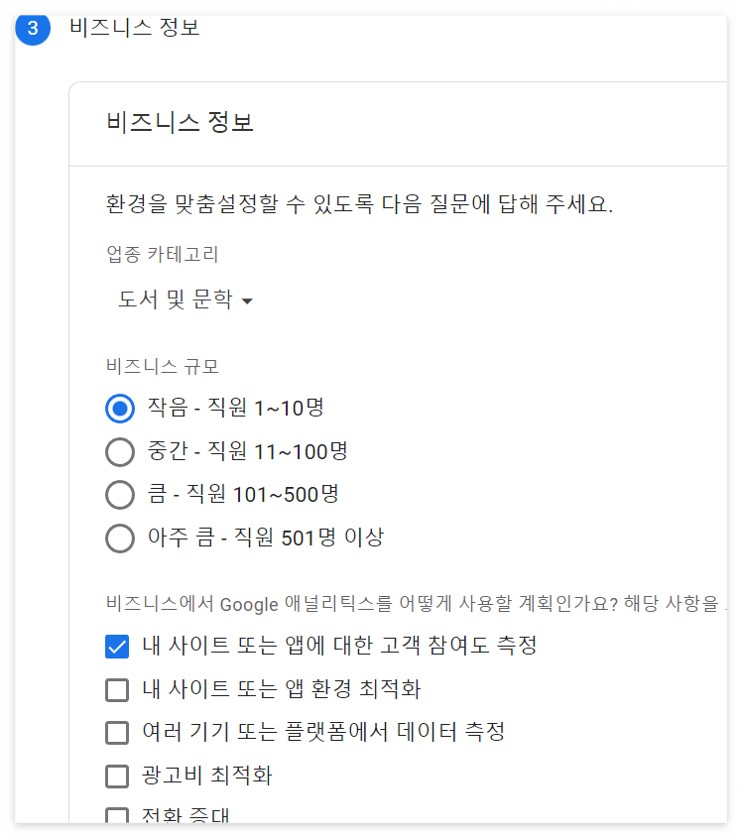
다음은 우리에게 너무 익숙한 약관 동의 화면이 나오며, 그냥 동의하고 넘어가주시면 됩니다. 혹시 학습 욕구나 호기심 발동하면 약관을 한 번쯤 주욱 읽어보셔도 좋습니다. 저는 그냥 넘어가는 걸로.
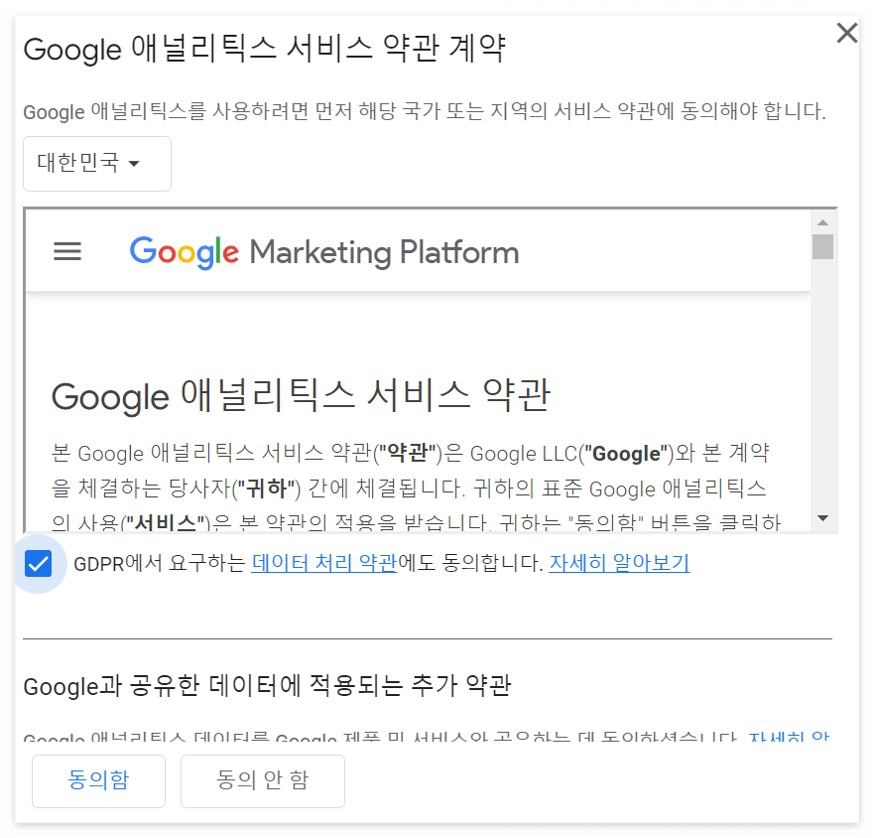
약관 동의를 끝으로 우리는 이제 애널리틱스 계정 및 속성을 생성하였습니다. 하지만 단지 이걸로 끝나지는 않겠죠? 이제 스트림 정보라는 것을 추가하고, 티스토리 연동까지 해야 합니다.
차근차근 진행해 보겠습니다. 이어지는 내용은 데이터 수집을 위한 데이터 스트림의 생성 과정입니다. 이것도 차근차근 따라 하시면 됩니다.
구글 애널리틱스 데이터 스트림 정보 생성
일단 애널리틱스의 데이터 스트림이란 위에서 생성한 속성의 계층 구조로 애널리틱스로의 데이터 흐름 정도로 생각하시면 됩니다. 여기에는 웹 사이트 스트림, 모바일(Android, iOS) 스트림 등 여러 데이터 스트림을 추가할 수 있습니다.
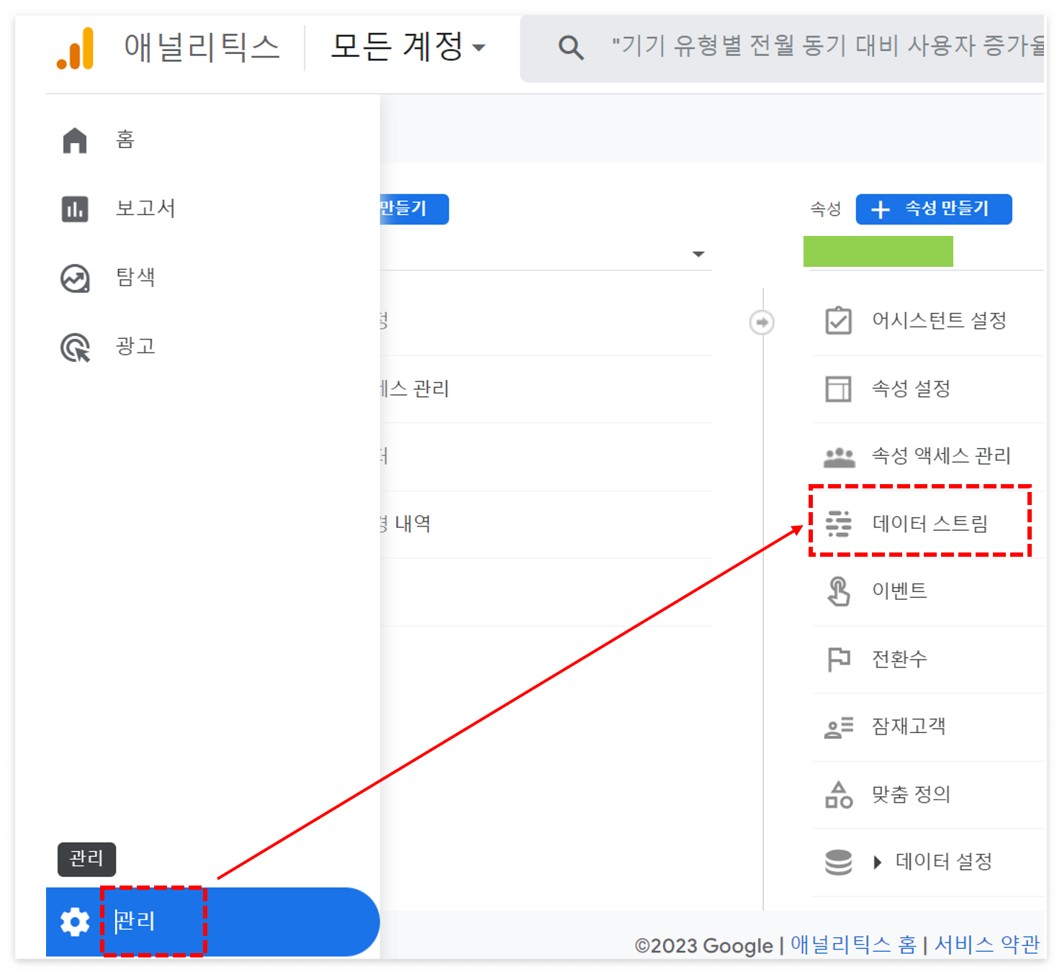
아래 그림과 같이 우리는 일단 블로그와 웹의 데이터를 수집하기 위한 데이터 스트림 플랫폼을 웹으로 생성합니다. 뭔가 아직은 비교적 간단합니다.
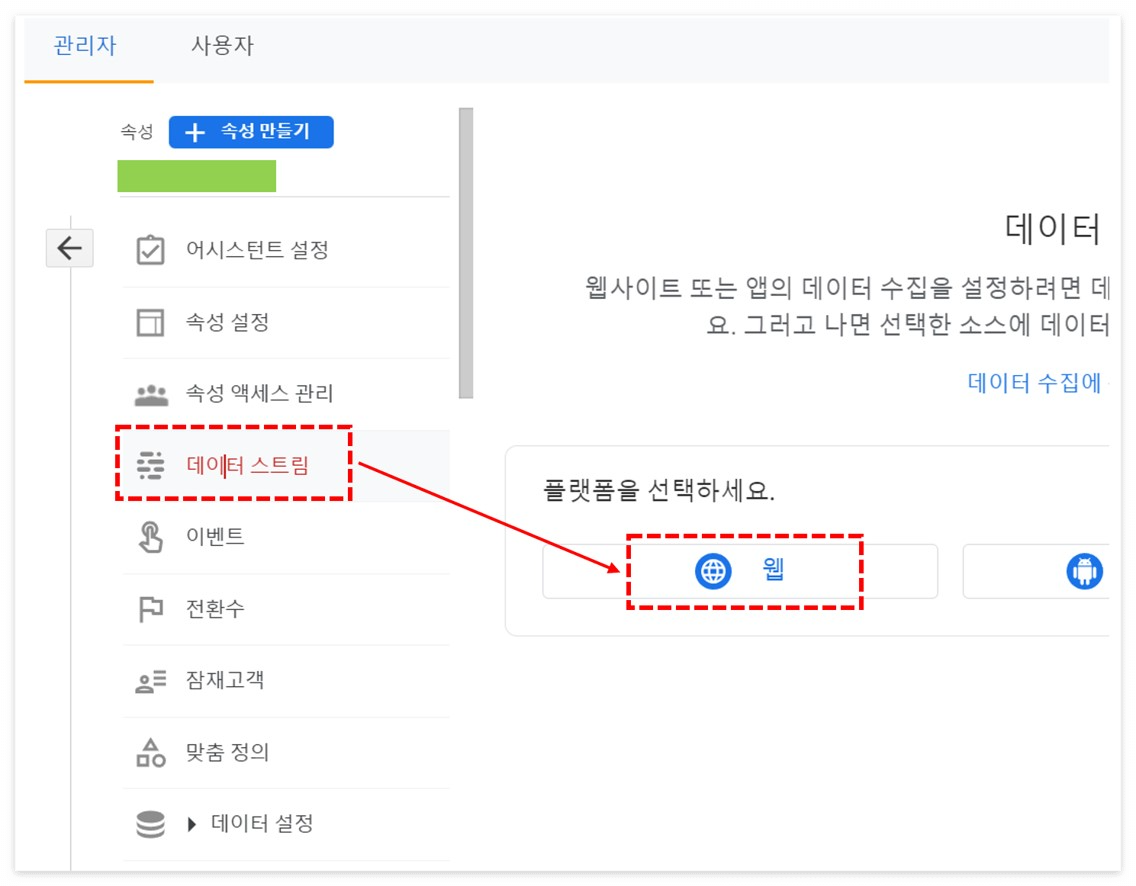
이제는 데이터 스트림 생성의 막바지입니다. 우리의 데이터를 보고 싶은 웹사이트 URL과 이름을 작성해 줍니다. 이제 웹을 통해 데이터 수집을 하기 위한 것들을 거의 다 세팅 완료했습니다. 마지막으로 스트림 만들기로 들어갑니다.
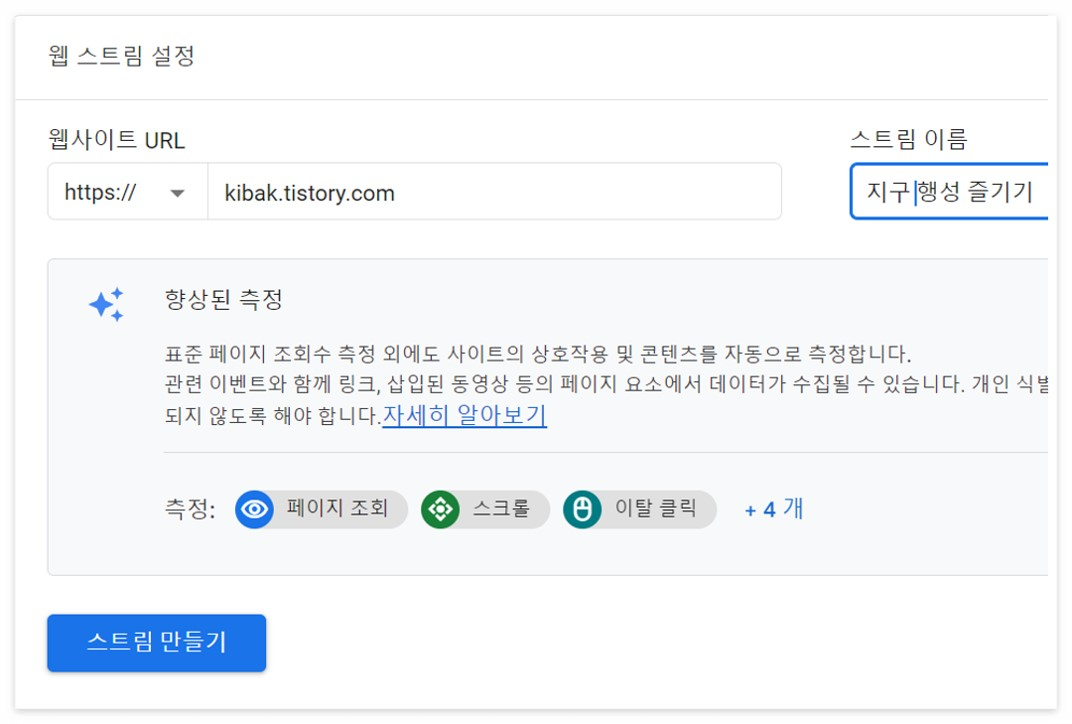
모든 설정이 끝났습니다. 그럼 아래와 같이 만들어진 스트림의 세부정보가 나옵니다. 여기까지가 구글 애널리틱스에 계정을 설정하고, 데이터 스트림을 추가하는 방법이었습니다.
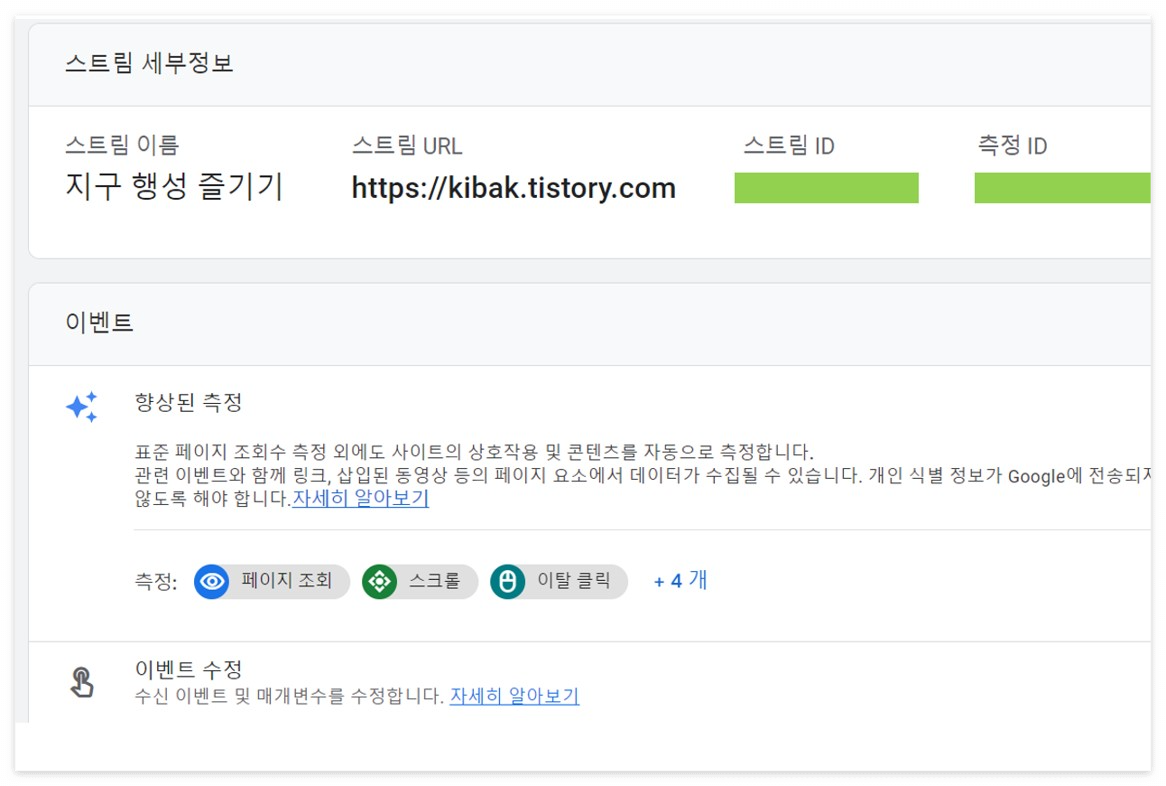
아직 모든 것이 끝난 것은 아닙니다. 이제 우리가 분석을 요하는 블로그(티스토리)를 연동해야 하는 과정이 남아있습니다. 이것은 다음 포스팅에서 설명드리겠습니다.
애널리틱스라는 이름에 약간은 어려움을 느낄 수 있으나, 세상 무슨 일이든 그렇지 않습니까. 막상 해보면 다 아무것도 아닙니다. 오늘도 읽어주셔서 감사합니다.
'생활 정보' 카테고리의 다른 글
| 네이버 웹마스터 도구 등록 - 티스토리 블로그 (0) | 2023.02.06 |
|---|---|
| 구글 애널리틱스(GA4) 티스토리 연동 - 두 가지 방법 (0) | 2023.02.05 |
| 한글 들여쓰기 기능 및 안될 때 해결 방법 (0) | 2023.02.03 |
| 포털사이트 메일 첨부파일 다운로드 안될 때, 해결책 (0) | 2023.02.03 |
| Google sellers.json 파일 게시 - 간단한 설정으로 해결하기 (0) | 2023.02.02 |




댓글